Mac OS X中配置Apache
- 来源:开源中国
- 更新日期:2018-05-15
摘要:摘要: 我使用的Mac OS X版本是10.10.1,Mac自带了Apache环境。
1.启动Apache
打开 “iTerm”-我安装的这个也可以用自带的 "终端(terminal)",
输入 sudo apachectl -v 查看Apache版本号
启动 sudo apachectl start
这样Apache就启动了。打开Safari浏览器地址栏输入 “http://localhost”,可以看到内容为“It works!”的页面
默认的根目录 “/Library(资源库)/WebServer/Documents/”
apache的目录是在 “/etc/apache2/” 如果找不到该目录那就自行百度吧
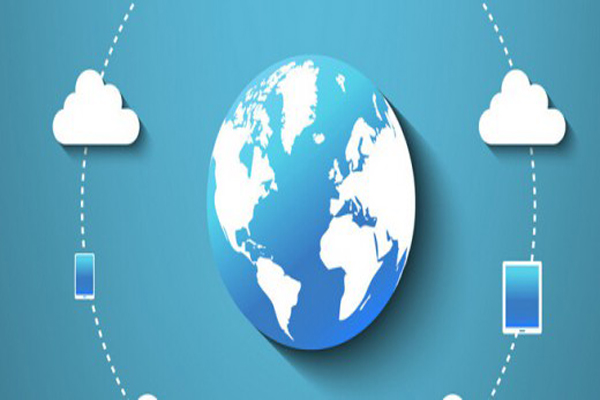
2.设置虚拟主机
本人小菜鸟Vim编辑器不太会用,容我使用Notepad
在 /etc/apache2/httpd.conf 中找到“#Include /private/etc/apache2/extra/httpd-vhosts.conf”,去掉前面的“#”
重启apache sudo apachectl restart
重启Apache后就开启了虚拟主机配置功能
在 /etc/apache2/extra/httpd-vhosts.conf 中添加以下配置:(注意DocumentRoot请自行修改)
<VirtualHost*:80> DocumentRoot"/Library/WebServer/Documents" ServerNamelocalhost ErrorLog"/private/var/log/apache2/localhost-error_log" CustomLog"/private/var/log/apache2/localhost-access_log"common </VirtualHost> <VirtualHost*:80> DocumentRoot"/Users/Onego/WebServer" ServerNamemysites ErrorLog"/private/var/log/apache2/sites-error_log" CustomLog"/private/var/log/apache2/sites-access_log"common <Directory/> OptionsIndexesFollowSymLinksMultiViews AllowOverrideNone Orderdeny,allow Allowfromall </Directory> </VirtualHost>
在 /etc/hosts 中加入"127.0.0.1 mysites"
重启apache sudo apachectl restart
这样就可以配置完成sites虚拟主机了,可以访问“http://mysites”
2.权限设置
这样就可以配置完成sites虚拟主机了,可以访问“http://mysites”
8.权限问题
在apache2目录下的httpd.conf
<Directory/> OptionsFollowSymLinks AllowOverrideNone Orderdeny,allow Denyfromall </Directory>
这里改成
<Directory/> OptionsIndexesFollowSymLinks AllowOverrideNone </Directory>
重启apache sudo apachectl restart
OK 搞定
相关文章推荐
虚拟主机的专业参数,分别都是什么意思?2022-09-09
中非域名注册规则是怎样的?注册域名有什么用处? 2022-01-10
HostEase新年活动促销 美国/香港主机全场低至五折2021-12-28
HostGator下载完整备份教程分享2021-12-28
Flink中有界数据与无界数据的示例分析2021-12-28
